Како да поправим да ме Ксбок Оне стално одјављује
Мисцелланеа / / January 27, 2022
Ксбок је популарна играћа конзола коју је развио Мицрософт. Сада, милиони корисника уживају у игрању више игара са овом конзолом. Можда вас то нервира Ксбок оне ме стално одјављује и можда нећете моћи да играте игрице или да користите друге услуге због тога. Можете се суочити Ксбок 360 ме стално одјављује проблем када се суочите са проблемима са мрежом, ваш налог се хакује или је кеш меморија у конзоли оштећена. Без обзира на разлог, лако се можете позабавити овим проблемом пратећи методе описане у наставку.

Садржај
- Како да поправим Ксбок Оне/Ксбок 360 ме стално одјављује
- Метод 1: Поново покрените своју Ксбок Оне/360 конзолу.
- Метод 2: Поново покрените рутер/модем
- Метод 3: Ресетујте свој Ви-Фи рутер
- Метод 4: Повер Цицле Ксбок Оне/360 конзола.
- Метод 5: Ресетујте лозинку за Ксбок
- Метод 6: Поново преузмите Ксбок профил
- Професионални савет: Омогућите двофакторску аутентификацију за додатну сигурност
- Како да решите друге повезане проблеме
Како да поправим Ксбок Оне/Ксбок 360 ме стално одјављује
Овај проблем је пријављен на скоро свим Ксбок уређајима као што су Ксбок Оне, Ксбок Оне С и Ксбок 360. У овом чланку смо показали неке могуће методе да решите овај проблем и да ваш налог буде безбеднији.
Метод 1: Поново покрените своју Ксбок Оне/360 конзолу
Сви привремени проблеми конзоле биће решени када ви поново покрените или искључите своју Ксбок конзолу. Постоје различити начини да се то уради, као што је поновно покретање са плоче за напајање, из водича, физички са конзоле и поновним повезивањем каблова за напајање. Најједноставнији начин је приказан у наставку:
1. Лоцате Дугме Ксбок у средишту свог контролор. Држите га неко време да отворите Повер Центер.

2. Сада, бирај Поново покрените конзолу као што је приказано у наставку.

3. На крају, изаберите Поново покренути да започне процес.
Метод 2: Поново покрените рутер/модем
Ако имате нестабилну интернет везу, обично се не можете пријавити на Ксбок. Поновним покретањем рутера поново ће се покренути мрежна веза, а мало корисника је то пријавило промене означене у подешавањима конфигурације ће бити ефикасне када поново покренете рутер. читати Која је разлика између рутера и модема? овде.
Након тога, следите доле наведене кораке да бисте поново покренули рутер:
1. Финд тхе Дугме за укључивање/искључивање на задњој страни рутера.
2. Притисните дугме једном за искључите га.

3. Сада, искључитекабл за напајање и сачекајте док се снага у потпуности не испразни из кондензатора.
4. Сачекај минут пре поновно повезивање кабла за напајање и укључивши га.
5. Сачекајте да се мрежна веза поново успостави и покушајте поново да се пријавите.
Такође прочитајте:Пријава на Ксфинити рутер: Како се пријавити на Цомцаст Ксфинити рутер
Метод 3: Ресетујте свој Ви-Фи рутер
Ако поновно покретање рутера не поправи Ксбок Оне ме стално одјављује проблем, ресетовање би требало.
Напомена 1: Сва подешавања и подешавања као што су прослеђени портови, везе са црне листе, акредитиви, итд., Биће избрисани. Дакле, водите рачуна о томе пре него што пређете на упутства о којима се говори у наставку.
Ноте 2: Након ресетовања, рутер ће се вратити на подразумеване поставке и лозинку за аутентификацију. Дакле, користите његове подразумеване акредитиве за пријаву након ресетовања.
1. Отвори подешавања рутера помоћу подразумевана ИП адреса мрежног пролаза. Затим користите своје акредитиве за Логин као што је приказано.

2. Забележите све подешавања конфигурације. Биће вам потребни након ресетовања рутера јер можете изгубити акредитиве ИСП-а ако користите а П2П протокол (Протокол од тачке до тачке преко Интернета)
3. Притисните и држите Ресет на рутеру 10-30 секунди.
Белешка: Морате да користите показивачке уређаје као што је а игла, или чачкалица да притиснете дугме РЕСЕТ.

4. Рутер ће аутоматски искључите и поново укључите. Можете отпустите дугме када светла почињу да трепћу.
5. Поново уђидетаљи конфигурације за рутер на веб страници.
Белешка: Обавезно поставите јаку лозинку овог пута да бисте избегли проблем да ме Ксбок Оне стално одјављује.
Такође прочитајте:Како пронаћи ИП адресу мог рутера?
Метод 4: Повер Цицле Ксбок Оне/360 конзола
Поновно покретање и циклус напајања су два различита процеса. Поновно покретање Ксбок-а искључује конзолу и поново је укључује након неког времена. Насупрот томе, циклус напајања извлачи напајање из конзоле и поново је укључује. Многи корисници су то пријавилит Ксбок Оне/360 ме стално одјављује проблем се може решити коришћењем Ксбок конзоле за напајање на следећи начин:
1. Лоцате Дугме Ксбок у средишту свог контролор. Држите га неко време да отворите Повер Центер.

2. Овде изаберите Искључите конзолу опција као што је приказано.
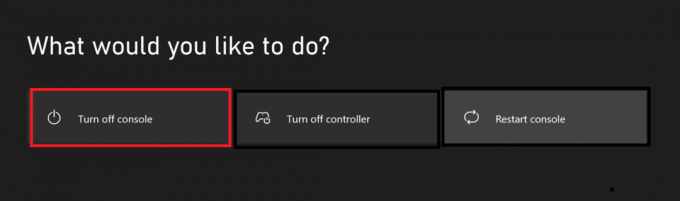
3. Сада сачекајте да се ваша конзола потпуно искључи. Уклонисви периферни уређаји & каблови повезан са конзолом, укључујући кабл за напајање.
4. Онда, поново повежите свекаблови и уређаја, укључујући кабл за напајање до конзола.
5. Сада, укључитиваша конзола и проверите да ли је проблем решен.
Такође прочитајте: Како да поправите грешку порекла 9:0 у оперативном систему Виндовс 10
Метод 5: Ресетујте лозинку за Ксбок
Када хакери упадну у ваш систем, насумично ћете бити одјављени са своје Ксбок конзоле. У том случају, предузмите хитну акцију тако што ћете ресетовати лозинку.
Белешка: Не можете директно ресетовати своју лозинку са Ксбок Оне-а и то учинити са Мицрософт налога који сте повезали са Ксбок конзолом. Морате знати бар лозинку или број мобилног телефона и друге акредитиве за пријаву повезане са налогом да бисте ресетовали лозинку у Ксбок-у.
Ево како да ресетујете лозинку за Ксбок и поправите је Ксбок Оне/360 ме стално одјављује питање:
1. Идите до Пријавите се мени у вашем Ксбок конзола.

2. Откуцајте адреса Е-поште или Број телефона за Вас Мицрософтрачун.
3. Затим изаберите Заборавио сам шифру приказана опција означена.
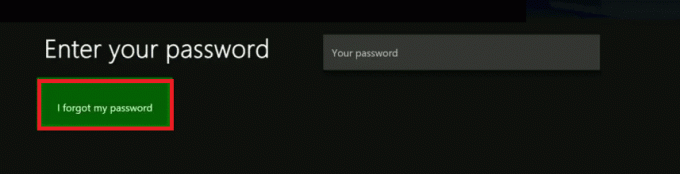
4. Ево, проверите ЦАПТЦХАтекст и изаберите Ентер дугме на тастатури на екрану.

5. Затим изаберите Следећи дугме да бисте добили верификациони код.
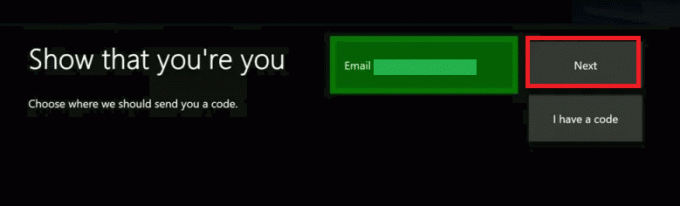
6А. Унесите сигурносни код које сте примили.
Напомена: Иако сте се пријавили користећи број мобилног телефона, добићете код преко СМС, и ако сте се пријавили користећи е-пошту, добићете код преко емаил.
6Б. Ако нисте добили код, кликните на Нисам добио код могућност да испробате други метод за примање истог.
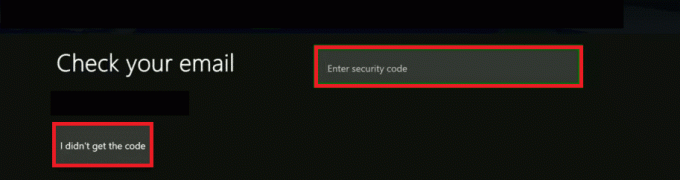
7. Изаберите а нова лозинка, и сада се можете пријавити на Ксбок Оне са овом новом лозинком.
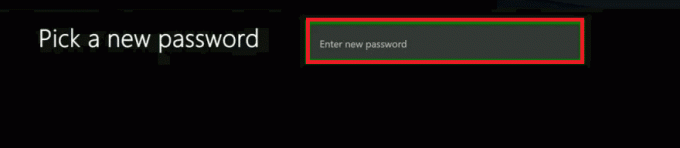
Такође прочитајте:Поправите Ксбок Оне слушалице које не раде
Метод 6: Поново преузмите Ксбок профил
Ако вам ниједна од горе наведених метода није помогла, покушајте поново да преузмете Ксбок профил пратећи доле наведене кораке:
1. Иди на Подешавања у вашој Ксбок конзоли и изаберите Систем опцију, као што је приказано у наставку.

2. Сада, изаберите Складиште као што је приказано.

Белешка: Ако нисте повезали ниједан спољни уређај за складиштење на своју конзолу, изаберите Хард диск, иначе изаберите Сви уређаји.
3. Ево, изаберите Профили и изаберите профил желите да избришете.

4. Затим изаберите Избриши опција.
5. Затим изаберите било коју од следећих опција:
- Избриши само профил: само ће ваш Ксбок профил бити избрисан.
- Избриши профил и ставке: све сачуване игре и достигнућа биће избрисане заједно са профилом.
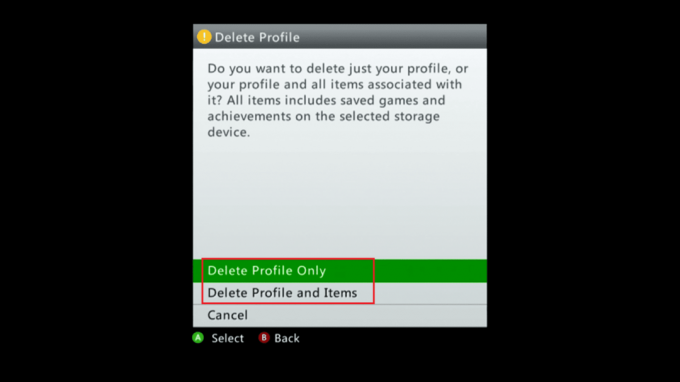
6. Затим изаберите Водич дугме на контролеру.

7. Сада, изаберите Преузми профил.
Белешка: У овом кораку, ако не видите Преузми профил опцију, то значи да сте се пријавили на други профил. У овом случају,
- Кликните на Икс дугме на контролеру
- Одјавите се из рачун и Пријавите се са исправан профил
- Затим кликните Преузми профил
8. Опет, изаберите Преузми профил на дну екрана.
9. Унесите акредитиве за пријављивање од твог Мицрософтов рачун.
Белешка: Овде, ако користите спољни уређај за складиштење на својој конзоли, изаберите уређај за складиштење где намеравате да сачувате свој Ксбок профил. Ако не користите спољни уређај за складиштење, ваш профил ће почети да се преузима самостално.
10. Када се ваш профил преузме, можете изабрати Запамтите лозинку или не, по потреби.
Такође прочитајте:Поправите велики губитак пакета на Ксбок-у
Професионални савет: Омогућите двофакторску аутентификацију за додатну сигурност
Да бисте избегли покушаје хаковања и избегли Ксбок оне или 360 ме стално одјављују проблема, саветујемо вам да омогућите 2ФА (двофакторска аутентикација) за своју Ксбок конзолу како бисте искористили следеће предности:
- У случају да хакери сазнају за вашу лозинку, не могу приступити вашој конзоли јер ћете добити поруку упозорења или сигурносни код за даљи приступ.
- Штавише, Ксбок конзоли се може приступити само ако се унесе приступни код. Дакле, можете избећи и проблеме са пријављивањем на Ксбок.
Ево како то можете учинити:
1. Пријавите се на Ксбок уживо коришћењем вашег Акредитиви за Мицрософт налог.

2. Кликните на Профил лого и изаберите Мој Мицрософт налог као што је илустровано у наставку.

3. Пребаците се на Безбедност таб.

4. Затим изаберите Верификација у два корака опција.
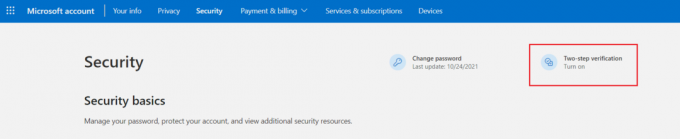
5. Затим изаберите Управљати опција за Верификација у два корака за ваш Мицрософт налог приказан истакнутим.

6. Ево, изаберите Следећи до Подесите верификацију у два корака.

7. Изаберите било коју опција за Потврди мој идентитет са: одељак.
Белешка: Одабрали смо Мицрософт Аутхентицатор опција апликације за верификацију у два корака као пример.
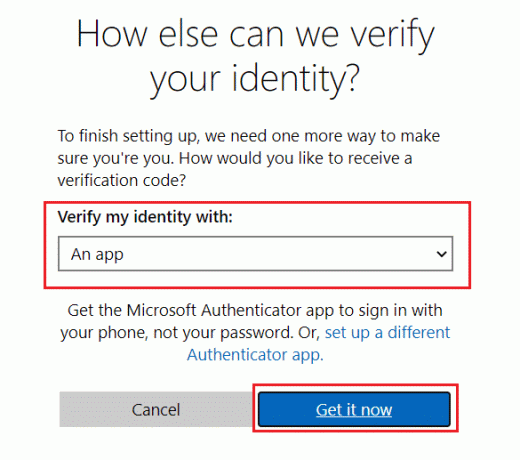
8. На крају, изаберите Добити сада дугме за подешавање верификације у два корака.
Такође прочитајте:Како да поправите Ксбок Оне код грешке 0к87дд0006
Како да решите друге повезане проблеме
Такође можете да се суочите са неким другим проблемима док користите Ксбок конзолу. Ипак, можете користити методе о којима се говори у овом чланку да бисте решили и ова повезана питања:
- Ксбок Оне ме одјављује и прекида везу: Када се суочите са овим проблемом, рпромените лозинку ваше Ксбок конзоле, такође омогућите двофакторску аутентификацију за додатну сигурност и приватност. Ипак, ако се суочите са проблемом, искључите уређај да бисте га решили.
- Ксбок ме насумично одјављује: Када се суочите са овим проблемом, веће су шансе да хакери упадну у ваш рачунар и задрже вас да се насумично одјављујете. У овом случају, ресетујте лозинку или покушајте да креирате нови налог са различитим акредитивима за пријаву. Такође, проверите да ли је ваша мрежа стабилна или не.
- Ксбок ме одјављује са ИоуТубе-а: Када се суочите са овим проблемом, поново инсталирајте ИоуТубе на вашој конзоли. Проверите да ли је ваша апликација ажурирана на најновију верзију; ако не, ажурирајте га у складу са тим.
- Ксбок се и даље искључује сам: Проверите каблове за напајање да ли су оштећени. Проветрите своју Ксбок конзолу са довољном циркулацијом ваздуха. Уверите се да јединица за напајање добро ради.
- Ксбок се и даље искључује са Ви-Фи мреже: Проверите рутер и поново га покрените/ресетујте ако је потребно. Ипак, ако се суочите са било каквим проблемима, обратите се свом добављачу Интернет услуга за даљу подршку. Такође, проверите да ли је фреквенција и пропусни опсег мреже су на висини.
- Ксбок се стално руши: Када се ваш Ксбок сруши, укључите своју конзолу више пута и уклоните Ксбок кеш да бисте избегли проблеме.
Препоручено:
- Шта је Амазон процес запошљавања?
- Како играти 3ДС игре на рачунару
- Поправите прегревање и искључивање Ксбок Оне-а
- Како онемогућити Ксбок Гаме Бар у оперативном систему Виндовс 11
Надамо се да је овај водич био од помоћи и да сте могли да решите проблем Ксбок Оне/360 ме стално одјављује проблем. Јавите нам који метод вам је помогао. Оставите своје упите и сугестије у одељку за коментаре.

Елон је технички писац у ТецхЦулт-у. Већ око 6 година пише водиче са упутствима и покрио је многе теме. Воли да покрива теме везане за Виндовс, Андроид и најновије трикове и савете.

